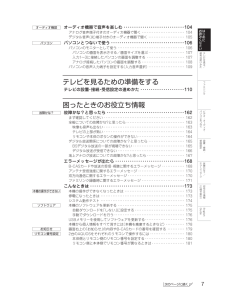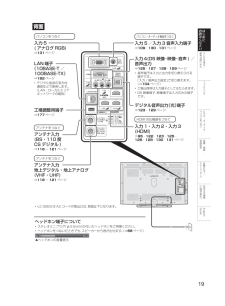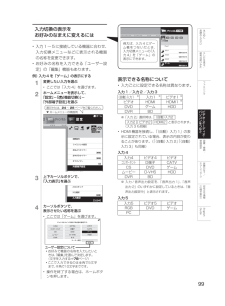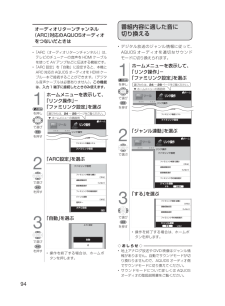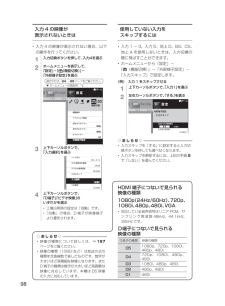Q&A
取扱説明書・マニュアル (文書検索対応分のみ)
"入力1" 一致するキーワードは見つかりませんでした。
"入力1"24 件の検索結果
7はじめに お読みくださいテレビを見る/ 便利な使いかたフ ミリンクビデオ・オ デ オ・ パソコンをつなぐ設置・接続・ 受信設定故障かな?/エラ メ セ ジお役立ち情報︵仕様や索引︶EnglishGuide次のページに続くオーディオ機器で音声を楽しむ ・・・・・・・・・・・・・・・・・・・・・・・・・・・・・104アナログ音声端子付きのオーディオ機器で聞く ・・・・・・・・・・・・・・・・・・・・・・・・・ 104デジタル音声(光)端子付きのオーディオ機器で聞く ・・・・・・・・・・・・・・・・・・・・・ 105パソコンとつないで使う ・・・・・・・・・・・・・・・・・・・・・・・・・・・・・・・・・・・106パソコンのモニターとして使う ・・・・・・・・・・・・・・・・・・・・・・・・・・・・・・・・・・・・・・・ 106パソコンの画面を表示させる/画面サイズを選ぶ ・・・・・・・・・・・・・・・・・・・・・ 107入力1~3に接続したパソコンの画面を調整する ・・・・・・・・・・・・・・・・・・・・・・ 107アナログ接続したパソコンの画面を調整する ・・・・・・・・・・・・・・・・・・・・・・・・・ 1
19はじめに お読みくださいテレビを見る/ 便利な使いかたフ ミリンクビデオ・オ デ オ・ パソコンをつなぐ設置・接続・ 受信設定故障かな?/エラ メ セ ジお役立ち情報︵仕様や索引︶EnglishGuideデジタル音声出力(光)端子⇒123・129ページLAN 端子(10BASE-T /100BASE-TX)⇒182ページ• デジタル放送の双方向通信などで使用します。(LAN:ローカルエリアネットワークの略称)入力 1・入力 2・入力 3(HDMI)⇒95・122・123・125・126・128・130・131 ページHDMI 対応機器をつなぐ入力 5( アナログ RGB)⇒131ページパソコンをつなぐパソコン/オーディオ機器をつなぐ入力 5 /入力 3 音声入力端子⇒109・130・131ページアンテナ入力地上デジタル・地上アナログ(VHF・UHF)⇒118~121ページアンテナをつなぐ工場調整用端子⇒177ページ入力4(D5 映像・映像・音声 ) /音声出力⇒125・127・128・129 ページ• 音声端子は入力と出力を切り換えられる端子です。「入力 / 音声出力設定」で切り換えます。(⇒104ページ...
58映像を最適な大きさに自動で切り換える• オリジナル映像の種類によって、映像を最適な画面サイズで表示することができます。(オートワイド機能)• デジタル放送視聴時は選択できません。項目 内容映像判別 • 受信している地上アナログ放送や入力 1 ~ 4 から入力された映像の上下に黒い幕があるとき、画面サイズを自動的に「シネマ」(⇒56ページ)にします。D 端子識別(入力選択が「ビデオ映像」以外のとき)• 入力4のD映像端子とビデオ機器との接続に使うケーブルの種類により、画面サイズの判定方法を変えます。D端子ケーブルのときは「する」にすると自動的に最適な画面サイズになります。D- コンポーネント変換ケーブルのときは D 端子識別が動作しないので「しない」に設定します。HDMI 識別 • 入力 1 ~ 3 から入力された映像に画面サイズ制御信号が含まれているとき、自動的に最適な画面サイズにします。オートワイド機能を働かせたときの画面表示例上下に黒い帯の入った映像の場合横方向に圧縮された映像( スクイーズ映像 )の場合( 映像判別を除く )1やを押す放送や入力を切り換える映像判別を設定するとき• 地上アナログ放送...
61はじめにお読みくださいテレビを見る/ 便利な使いかたフ ミリンクビデオ・オ デ オ・ パソコンをつなぐ設置・接続・ 受信設定故障かな?/エラ メ セ ジお役立ち情報︵仕様や索引︶EnglishGuideAV ポジションボタンで切り換える1を押すAVポジションを表示させる• 画面左下に表示されます。▲AVポジションの表示例AVポジション:標準2を押す続けて何回か押し、お好みのAVポジションを選ぶ• ボタンを押すたびに、AV ポジションが次のように切り換わります。標準 映画ダイナミック(固定) PC※1ゲームフォト ダイナミック AV メモリー※ 1 「PC」は入力1~3、入力5選択時に表示されます。ホームメニューからAV ポジションを切り換える1を押しで選びを押すホームメニューを表示して、「設定」-「(映像調整)」-「AVポジション(画質切換)」を選ぶ選びかたは、24~28ページをご覧ください。▼ ホームメニューの画面例択 で実行 で終了映像調整決定 戻るAVポジション(画質切換)[標準]約チャンネル 設 定ホーム明るさセンサー(OPC)[入]AVポジション(画質切換)[標準]× ...
95はじめにお読みくださいテレビを見る/ 便利な使いかたフ ミリンクビデオ・オ デ オ・ パソコンをつなぐ設置・接続・ 受信設定故障かな?/エラ メ セ ジお役立ち情報︵仕様や索引︶EnglishGuide携帯電話を AQUOS につないで楽しむ• HDMI micro端子の付いた携帯電話(ファミリンクⅡ機能に対応したシャープ製携帯電話)と本機をつなぐと、さまざまなコンテンツが楽しめます。• 動画・写真の再生• 音楽の再生• ホームページの閲覧• メールの表示• ドキュメントの閲覧 など• 本機のリモコンで、携帯電話の操作ができます。• 携帯電話の出力するコンテンツに合わせ、適切な画質とサイズで表示します。• 携帯電話のファミリンクⅡ対応機種につ い て は、SHARP Web ページ内のAQUOSサポートステーションをご覧ください。AQUOS サポートステーションhttp://www.sharp.co.jp/support/aquos/index.html◆重要◆• ファミリンクⅡ機能に対応していないシャープ製の携帯電話または、他社製の携帯電話では、ファミリンクパネルはお使いいただけません。1...
99はじめにお読みくださいテレビを見る/ 便利な使いかたフ ミリンクビデオ ・ オ デ オ ・ パソコンをつなぐ設置・接続・ 受信設定故障かな?/エラ メ セ ジお役立ち情報︵仕様や索引︶EnglishGuide入力切換の表示をお好みのなまえに変えるには• 入力1~5に接続している機器に合わせ、入力切換メニューなどに表示される機器の名称を変更できます。• お好みの名称を入力できる「ユーザー設定」の「編集」機能もあります。例) 入力 4 を「ゲーム」の表示にする1変更したい入力を選ぶ• ここでは「入力 4」を選びます。2ホームメニューを表示して、「設定」-「(機能切換)」-「外部端子設定」を選ぶ選びかたは、24~28ページをご覧ください。▼ ホームメニューの画面例おやすみタイマー[解除]おはようタイマー[解除]オフタイマー[切]択 で実行 で終了機能切換決定 戻るファミリンク設定視聴操作デジタル固定外部端子設定約チャンネル 設 定ホーム外部端子設定× ××× ×××3上下カーソルボタンで、「入力表示」を選ぶ入力表示入力選択[自動]入力スキップ入力表示[入力4]4カーソルボタンで...
84録画先として使う機器を選ぶ• 機器をつないだときの設定です。本機からファミリンク録画する機器を指定するための設定です。183ページの手順1を行う2で選びを押す「録画機器選択」を選ぶ択 で実行 で終了決定 戻るリンク操作 ファミリンク設定録画機器選択連動起動設定[する]ファミリンク制御(連動)[する]ツール リンク操作ホーム× ××× ×××録画機器選択3で選びを押す リモコンの録画ボタンを押したときに録画する機器を選ぶBD-HDW45入力1-21BD-HDW45入力2-12録画機器選択BD-HDW45入力1-21• 操作を終了する場合は、ホームボタンを押します。AQUOSオーディオを接続しているときの設定画面について録画機器選択BD-HDW45入力1-11BD-HDW45入力1-21BD-HDW45入力1-11接続位置を数字コードで表示下図のように1つの入力に複数の機器が接続されている場合は、入力1-1や入力1-2のように、枝番号が表示されます。▲AQUOS オーディオ▲本機▲AQUOS レコーダー▲AQUOS レコーダーファミリンク録画予約の録画先として使うレコーダーを選...
94• デジタル放送のジャンル情報に従って、AQUOSオーディオを適切なサウンドモードに切り換えられます。1を押しで選びを押すホームメニューを表示して、「リンク操作」-「ファミリンク設定」を選ぶ選びかたは、24~28ページをご覧ください。▼ ホームメニューの画面例 で実行 で終了決定 戻るリンク操作ツール リンク操作 ××× ×××ホーム音声出力機器切換ファミリンク設定ファミリンク機器リストファミリンク設定2で選ぶ「ジャンル連動」を選ぶ で実行 で終了決定 戻る録画機器選択連動起動設定[しない]ファミリンク制御(連動)[する]ジャンル連動[する]リンク操作 ファミリンク設定ツール リンク操作ファミリンク予約機器選択 ××× ×××ジャンル連動する しないホーム3で選びを押す「する」を選ぶ録画機器選択連動起動設定[しない]ファミリンク制御(連動)[する]ジャンル連動[する]ファミリンク予約機器選択ジャンル連動する しない• 操作を終了する場合は、ホームボタンを押します。◇おしらせ◇• 地上アナログ放送や DVD 映像はジャンル情報がありません。自動でサウン...
60AV ポジションの設定項目項目内容標準• 映像や音声の設定がすべて標準値になります。(工場出荷時の設定です。)映画• コントラストを抑えることにより、暗い映像を見やすくします。ゲーム• テレビゲームなどの映像を、明るさを抑えて目にやさしい映像にします。• すばやい反応を要求されるゲームの場合は、このモードでお使いください。また、LC-40E9 の場合は「QS 駆動 (120Hz)」 (⇒64ページ)を「しない」に変更してください。PC※• PC 用の画面モードです。AV メモリー• 入力ごとにお好みの調整内容を記憶できます。フォト• 静止画を見やすくします。ダイナミック• くっきりと色鮮やかな映像で、スポーツ番組などを迫力あるものにします。ダイナミック(固定)• くっきりと色鮮やかな映像で、スポーツ番組などを迫力あるものにします。「ダイナミック」に比べ、より鮮明な感じの画質になります。• この設定のときは、映像調整や音声調整ができません。※ 「PC」は入力 1 ~ 3、入力 5 選択時に表示されます。◇おしらせ◇• AV ポジションの「標準」「映画」「ゲーム」「PC」「フォト」「ダイナ...
98入力 4 の映像が表示されないときは• 入力 4 の映像が表示されない場合、以下の操作を行ってください。1入力切換ボタンを押して、入力4を選ぶ2ホームメニューを表示して、「設定」-「(機能切換)」-「外部端子設定」を選ぶ選びかたは、24~28ページをご覧ください。▼ ホームメニューの画面例おやすみタイマー[解除]おはようタイマー[解除]オフタイマー[切]択 で実行 で終了機能切換決定 戻るファミリンク設定視聴操作デジタル固定外部端子設定約チャンネル 設 定ホーム外部端子設定× ××× ×××3上下カーソルボタンで、「入力選択」を選ぶデジタル音声設定入力/音声出力設定[入力]ヘッドホン[モード1][PCM]入力表示入力選択[自動]入力スキップ[入力4]入力選択[自動]4上下カーソルボタンで、「D端子」「ビデオ映像」のいずれかを選ぶ• 工場出荷時の設定は「自動」です。• 「自動」の場合、D端子が映像端子より優先されます。使用していない入力をスキップするには• 入力1~3、入力5、地上D、BS、CS、地上 A を使用しないときは、入力切換の際に飛ばすことができます。• ホームメ...